标签:大量 作用域 安装 成功 需要 win serve window 2012r2
一、WDS是什么?WDS--Windows部署服务,Windows Server系统自带的批量部署系统的服务
MDT--Microsoft Deployment Tools,微软免费提供的专业化系统部署的工具包
SCCM--OSD,微软SCCM产品中用来做系统批量部署的功能模块
二、WDS部署前提
1.OS版本:Winows Server 2003 R2,Windows Server 2008,Windows Server 2008R2,Windows 2012R2
2.文件系统:NTFS(支持大于4G以上文件)
3.必须需要AD架构
4.网络中需要微软DHCP Server
5.安装和配置WDS
三、系统初始化
(1)Boot.wim---Windows PE系统--预安装
(2)Install.wim--真正要安装的操作系统的系统文件---相当于i386文件夹
(3)wim文件位置:在ios镜像文件中,找到sources文件夹 > 找到install.wim,boot.wim
(4)实验环境步骤图
四、开始部署服务
(1)准备工作,一台DC服务器,一台WDS服务器
安装DC服务器很简单,这里就不说了,直接进入初始化WDS环境中
Windows Server 2012R2系统(WDS服务器)中,首先配置IP地址,这里指能访问DC > 计算机加入域
(2)打开服务器管理器 > 仪表盘 > 添加角色和功能 > 基于角色或基于功能的安装 > 下一步 > 这里勾选两个角色:DHCP服务器和Windows部署服务 > 最后点击安装---等待安装完成! 有相关的步骤图操作如下: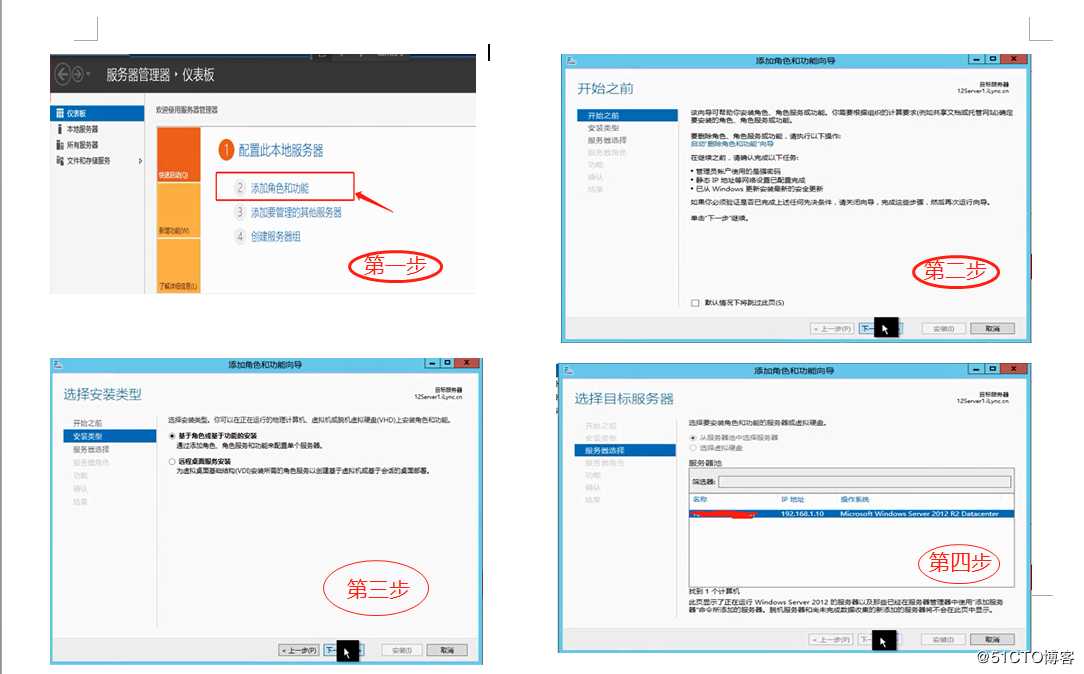

(3)安装成功后,需要配置DHCP服务,
点击完成DHCP配置 > 点击域下IPv4右键新建作用域 > IP地址范围 > 下一步,最后激活作用域! 有相关的步骤图操作如下:
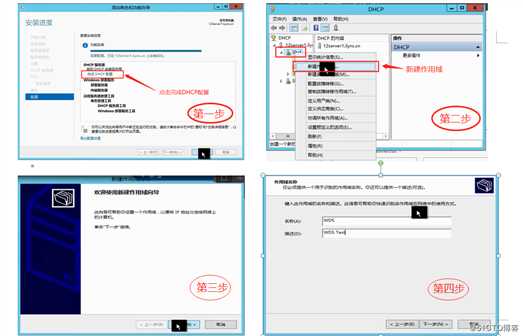

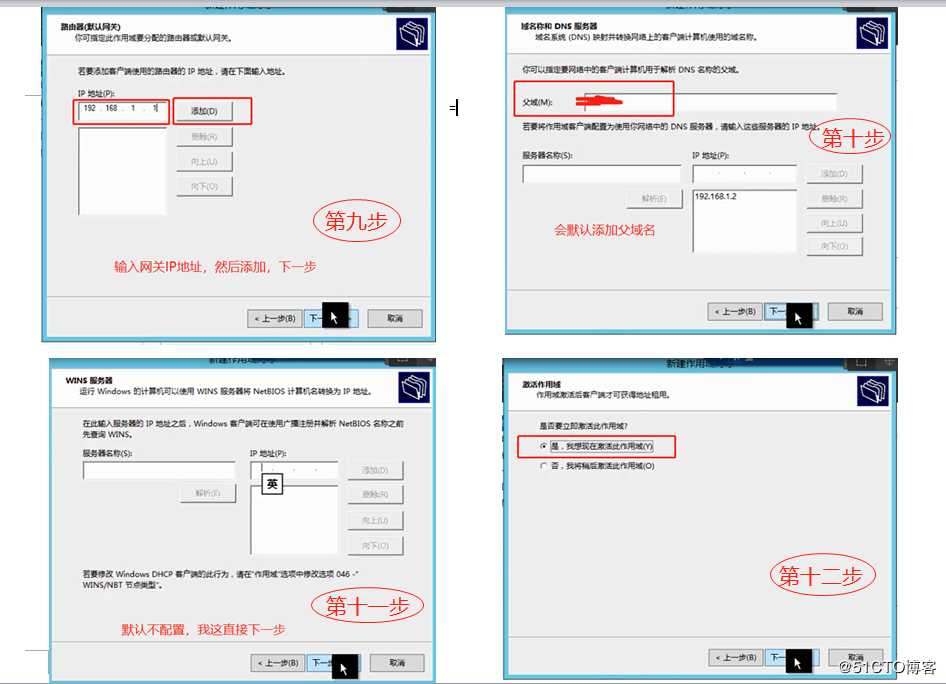
(4)安装映像:指所有需要安装的OS的WIM文件---Install.wim
启动映像:Windows PE系统的WIM文件---boot.wim
启动映像只需要两种:x86和x64 (不分系统版本,win7、win10都可以)
--------------------------------------------------------------------------------------------------------------首先要在services服务中找到Windows Deployment Services Server服务,手动启动服务
打开Windows部署服务,开始配置服务,有相关的步骤图操作如下: 没有的就是默认
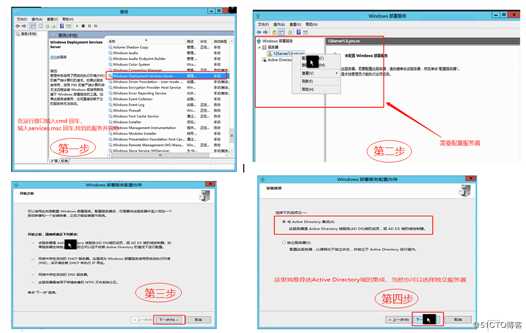
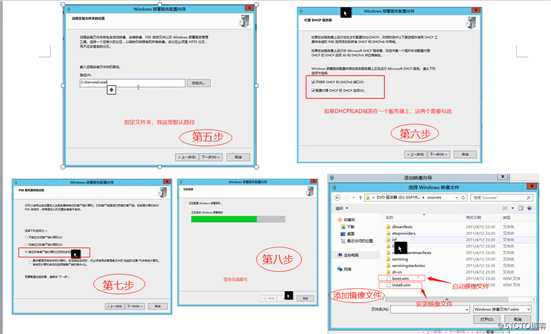
五、总结
整体来说不是很难,初学者要多学多实践操作,该部署方案还是很详细的(有文字、有说明、有图片),小编我花费了大量的时间来整理具体步骤以及操作,很容易理解。
希望初学习者认真的来学习该方案!
后续小编我还会继续发布微软批量化部署方案-MDT(2)!
标签:大量 作用域 安装 成功 需要 win serve window 2012r2
原文地址:https://blog.51cto.com/12357974/2394513